
Dersin orjinali ve çeviri PSP x 9 ile yapılmıştır ancak diğer versiyonlarla da yapılabilir.
Telif hakkı Franie’ye aittir.
İzinsiz site, blog ve forumlarda yayınlanamaz.
Aynı durum çeviri için de geçerlidir.
İzin alınarak yayınlanması durumunda da dersin / çevirinin bulunduğu sayfaya bağlantı verilmelidir.
Not: PSP x 9 ‘daki « Mirror » and « Flip » menüleri diğer versiyonlarda şu şekilde olabilir:
image > Mirror ------> İmage > Mirror > Mirror horizontal
image -> Flip ------> İmage > Mirror > Mirror vertical
Çeviri: Msrf Designs

Kullanılan filtreler (Pluginler):
MuRa’s Meister - Cloud
Rendu – Nuage
VanDerLee -Snowflakes
AAA Frames – Texture Frame
AAA Frames – Foto Frame
Malzeme dosyasında bulunanlar:
2 karakter tube (Franie Margot’a ait)
2 arka plan (resim)
1 element (bulut)
2 mask (Ağaç)
1 mask 12020
(Bilgisayarınızdaki “My Psp Files” klasöründeki “Masklar” dosyasına koyun)
1 RENDU filtre klasörü
Snowing.pspimage (kar efekti)
1 renk paleti
Malzemeleri indirmek için aşağıya tıklayınız.

Alternatif malzeme indirme linki
Kullanılan Renkler:
Çalışmaya Başlayalım
1
Renk paletini açın.
Styles and Textures
Ön Plan ve arka plan renklerini hazırlayın.
Ön plan rengi #4b73bb
Arka plan rengi #d4eefa

Aşağıdaki değerlere göre “Linear stil” bir gradient hazırlayın.

2
File – New – New image
900 x 600 pixels
Transparent

Selections - Selection All
“image1_franiemargot” adlı arkaplan imajını açın.
Edit-Copy
Çalışmanıza geri dönün.
Edit-Paste into selection
Selections-Select none
3
Image – Resize 80%
“Resize all layers” kutucuğu İşaretli değil.

Selections – Select All
Selections – Float
Selections - Defloat
Selections – Modify – Select selection borders
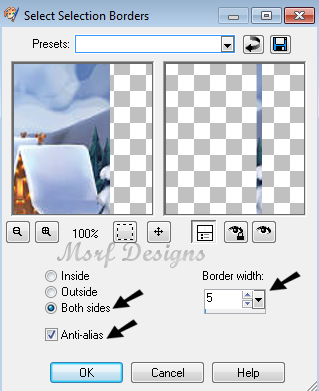
4
Layers – New Raster Layer
Seçili alanın içini gradientle doldurun.
Effects – 3D Effects – İnner Bevel

Effects – 3D Effects –Drop Shadow
0 / 0 / 80 / 30,00 Renk: #233859

Gölgeyi tekrarlayın.
Effects – 3D Effects –Drop Shadow
0 / 0 / 80 / 30,00 Renk: #233859
Selections – Select None
Layers-Merge-Merge down
5
Renkleri başlangıçtaki gibi yapın.

Layers – New Raster Layer
Effects – Plugins – MuRa’s Meister - Cloud

Şekildeki sonuca yaklaşmak için Reset’e tıklayabilirsiniz.
Layers – Arrange – Send to bottom
6
En üst katmanı (Raster 1) aktive edin.
Layers – New Raster Layer
Ön plan ve arka plan rengini ayarlayın: Renk: beyaz #ffffff
Selection Tool(S) – Custom Selection

Effects – Plugins > Rendu >Nuage
Selections - Select None
(Not: Bu filtre sizde yoksa malzeme dosyasına eklenmiştir.)
Filtre çalışmazsa aşağıdaki yolu izleyin:
***Malzeme dosyasındaki “nauge_franiemargot.pspimage“ açın,
"Groupe -Raster 3" adlı katmanı kopyalayın.
Çalışmanıza geri dönün.
“Paste into selection” seçeneği ile seçili alanın içine yapıştırın.
Selections-Select None
veya
bunun yerine aşağıdaki yolu izleyebilirsiniz:
***Açtığınız yeni tabakadaki
seçili alanın içini beyaz renk ile doldurun.
Layers - Load/Save Mask >Load Mask From Disk
Mask 12020’i diskten yükleyin.

Layers - Duplicate
Layers-Merge-Merge Group
Layers-Properties > Blend mode: Screen
Opacity: 80 (tercihe göre)

Selections-Select None
7
Bu aşamada katmanlar ve görüntü aşağıdakiler gibi olmalıdır.

Görüntü:

8
Raster 1 adlı katmana (orta katman) gidin.
Deform Tool (D) ile
Position X : 63,00 – Position Y : 66,00

Bu menüden çıkmak için M harfine tıklayın
9
En üst katmana (Group- Raster 3) gidin.
“image-enfantine_190_franiemargot” adlı imajı açın.
Edit-Copy
Çalışmanıze geri dönün.
Edit-Paste as new layer
İmage-Resize %75 olarak yeniden boyutlandırın
“Resize all layers” kutucuğu işaretli değil.

Final çalışmada gördüğünüz gibi sola yerleştirin.
Adjust-Sharpness-Sharpen
Effects – 3D Effects –Drop Shadow
10 / 10 / 50 / 50,00 Renk: #000000 Siyah

10
Layers - Duplicate
Raster 3 adlı katmana gidin.

Adjust-Blur-Gaussian Blur
Radius: 20
Effects – Distortion Effects – Spiky Halo
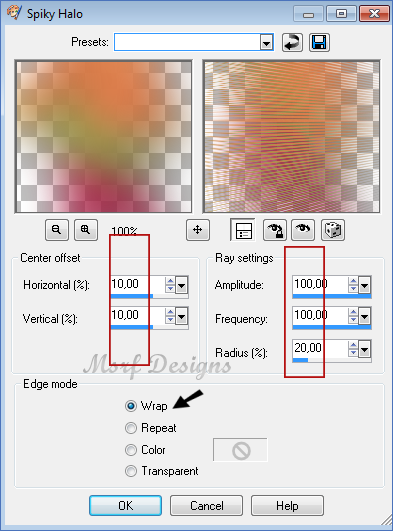
Layers Properties > Blend mode: Screen
(veya renklerinize bağlı olarak başka bir mod seçin.)
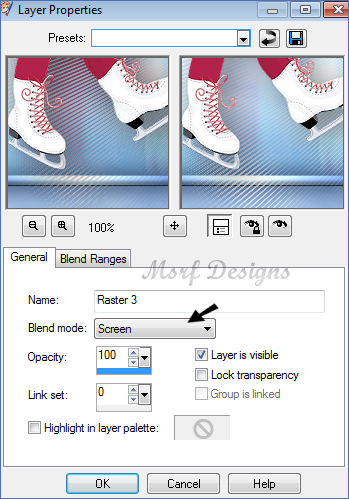
Layer - Duplicate
İmage – Mirror (horizontal)
İmage – Flip (Vertical)
Layers-Arrange-Move Down ( 3 kez uygulayın)
(Raster 1 adlı katmanın altına inmeli.)
11
Bu aşamada katmanlar ve görüntü aşağıdakiler gibi olmalıdır.

Görüntü:

12
Layers - Merge-Merge visible
İmages-Add Borders, Simetrik, 5 px. Renk:beyaz #ffffff
Beyaz kenarlığı seçmek için sihirli değneğe (magic wand) tıklayın.

Layers– New Raster Layer
Linear stil gradienti 1. aşamadaki gibi yeniden hazırlayın.
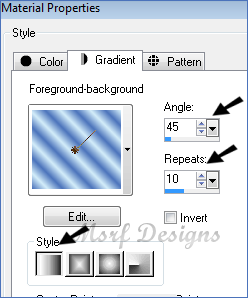
Seçili alanın içini gradientle doldurun.
Effects – 3D Effects – İnner Bevel (hafızadaki değerleri kullanın)
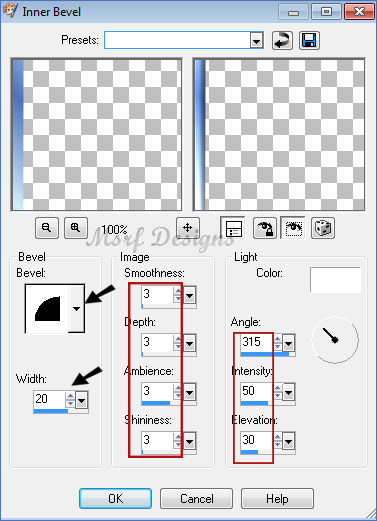
Effects – 3D Effects - Drop Shadow
0 / 0 / 80 / 30.00 Renk: #233859

Gölgeyi tekrarlayın
Effects – 3D Effects - Drop Shadow
0 / 0 / 80 / 30.00 Renk: #23385
Selections-Select None
Layer-Merge-Merge Down
13
Layers - New Raster Layer
Effects –Plugins > VanDerLee >Snowflakes

Layer-Merge-Merge Down
Not: Bu efekt çalışmıyorsa aşağıdaki yolu izleyin:
Malzeme dosyasında verilen snowing.pspimage'yi açın.
Kopyalayın.
Çalışmanızın üzerine
“Paste as new layer” seçeneği ile yapıştırın
Blend mode:Screen
14
Layers - New Raster Layer
Renk: #ffffff ile doldurun.
“Tree8.jpg1" adlı maskı açın.
Minimize ederek aşağıda bekletin.
Çalışmanıza geri dönün.
Layers-New mask layer- From image

Layers-Merge-Merge Group
İmage – Mirror (Horizontal)
İmage-Resize 75%
“Resize all layer” kutucuğu işaretli değil.
Raster Deform Tool (D)
Position X : 224,00 – Position Y : 4,00
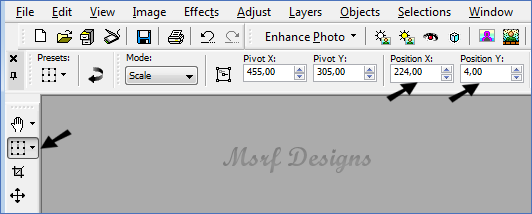
Menüden çıkmak için (M) harfine tıklayın.
Adjust- sharpness-Sharpen more
15
Selections – Select All
Image – Add Borders, Simetrik, 50 pixels Renk: beyaz #ffffff
Selections – İnvert
Effects – Plugins – AAA Frames – Texture Frame
(40/0/0/1/100)

Effets – Plugins – AAA Frames – Foto Frame
( 10/0/0/2/-25/15/70/100 )

Selections – Select None
16
Layers-New Raster Layer
İsim yazın ya da filigran (watermark) ekleyin.
Layers-Merge-Merge Visible
File>Save as > Jpeg olarak bilgisayarınıza kaydedin.
Çalışmamız bitti,sonucumuz aşağıda:
Benim versiyonum:
Arkaplan manzaralar: pngegg.com'dan alındı.
Patenli kız: pngwing.com'dan alındı.
Kuş: İnternetten alındı.
Teşekkür ederim.
Arkaplan manzaralar: pngwing.com ve pngegg.com'dan alındı.
Patenli kız: Lovepik_com'dan alındı.
Kardan adam: pngegg.com'dan alındı.
Teşekkür ederim.
Öğretici: Franie Margot

Versiyon çalışmalarınızı Franie’ye veya bana Facebook sayfama

gönderebilirsiniz.
Kasım 2022